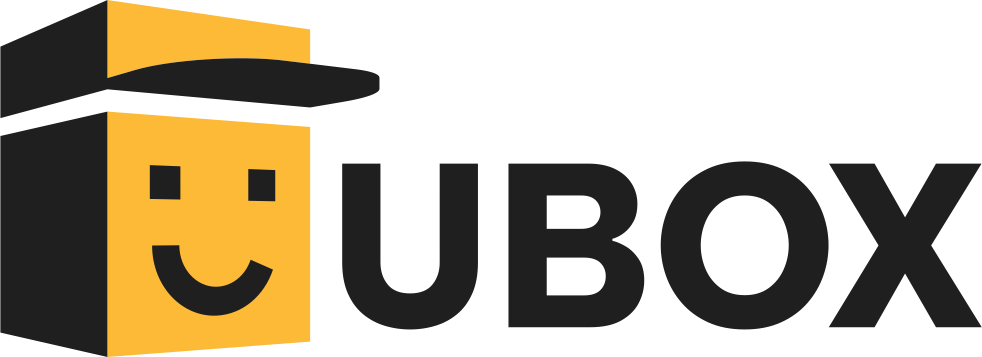HƯỚNG DẪN KẾT NỐI VỚI TIKTOK SHOP
Các seller bán hàng trên TikTok Shop đã có thể đồng bộ toàn bộ sản phẩm & tồn kho tại cửa hàng TikTok Shop sang hệ thống FBU chỉ với vài thao tác cơ bản theo hướng dẫn dưới đây.
Kết nối kênh bán hàng TikTok Shop sẽ giúp bạn:
- Đồng bộ toàn bộ sản phẩm trên cửa hàng TikTok Shop với hệ thống fulfillment của FBU.
- Đồng bộ đơn hàng xuất bán từ TikTok Shop để FBU đóng gói, chuyển hàng cho đơn vị giao hàng đã chỉ định.
- Theo dõi trạng thái đơn hàng dễ dàng
- Báo cáo doanh thu bán hàng tổng quan
- Quản lý xuất, nhập, tồn kho bằng hệ thống
Hướng dẫn chi tiết:
Bước 1: Đăng nhập tài khoản
Truy cập link: https://seller.fbu.asia/ và điền thông tin đăng nhập
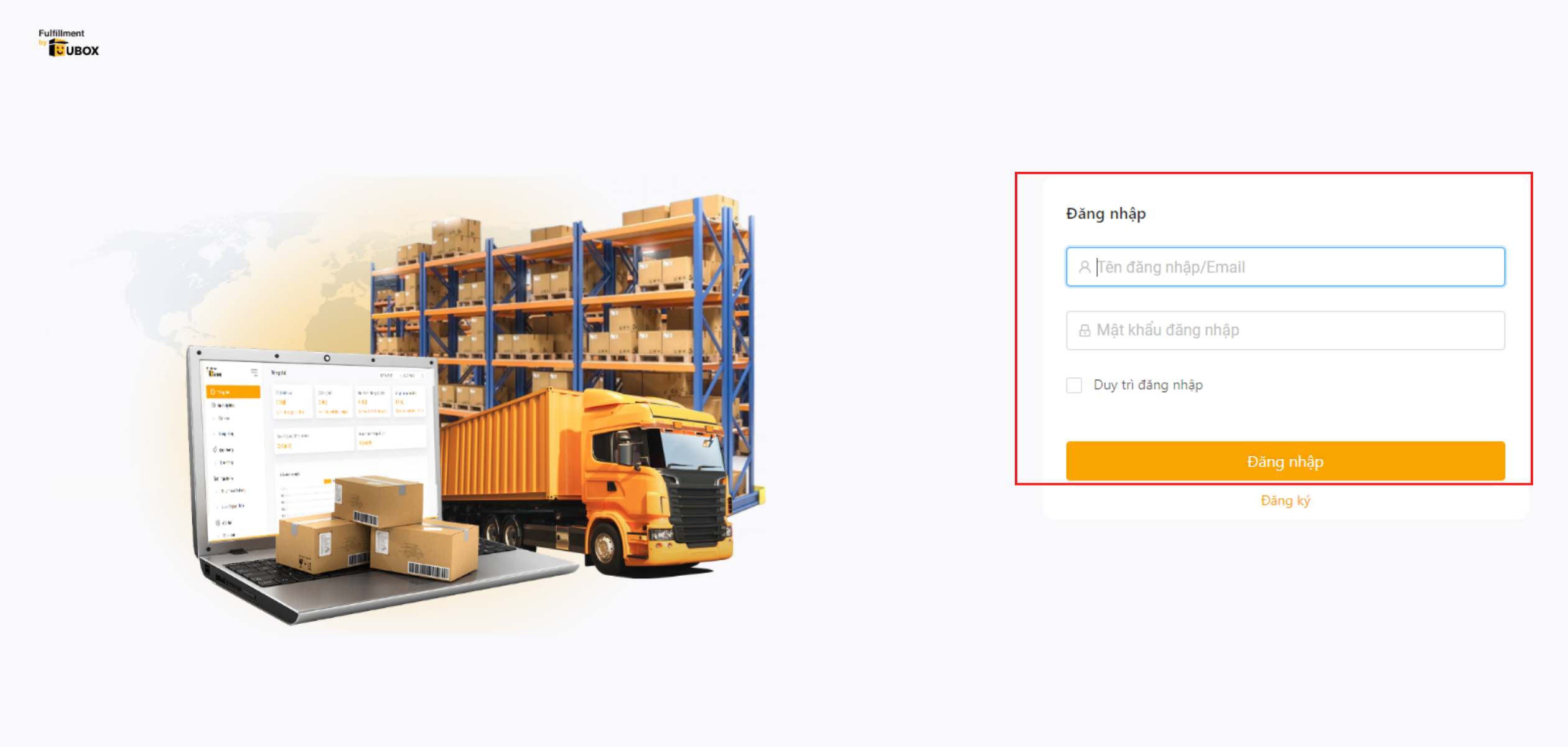
Bước 2: Thêm kênh bán hàng cần kết nối
- Chọn tab “Menu” ở bên trái giao diện => Chọn “Kênh bán hàng” trong mục Cài đặt => Chọn “Thêm tài khoản”
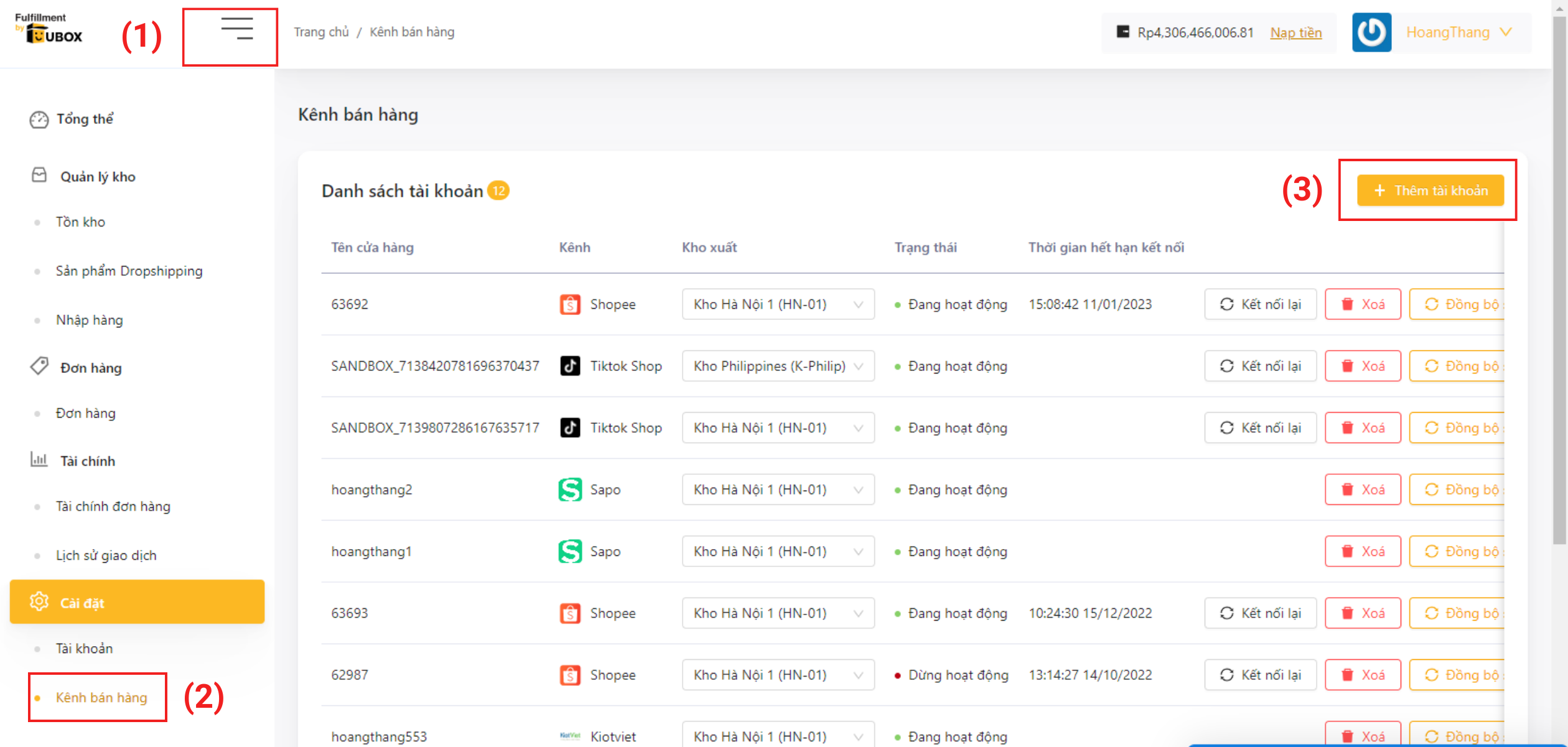
- Tại mục “Chọn kênh bán hàng cần kết nối”, chọn “Tiktok Shop”; Tại mục “Kho xuất” chọn kho Bạn muốn xuất hàng => Chọn “Thêm kết nối”
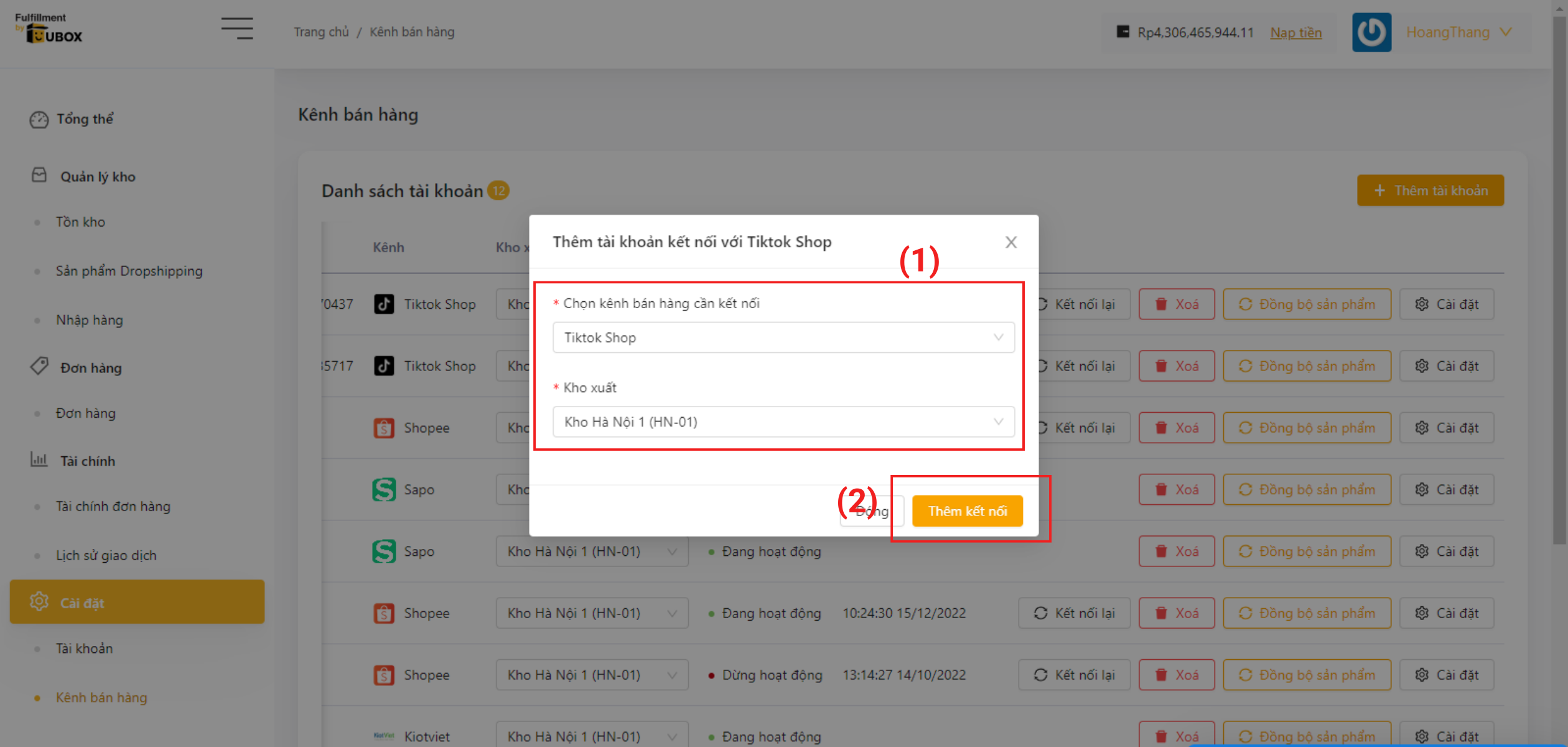
Hệ thống sẽ tự động chuyển sang trang web Tiktok Shop với giao diện như sau:
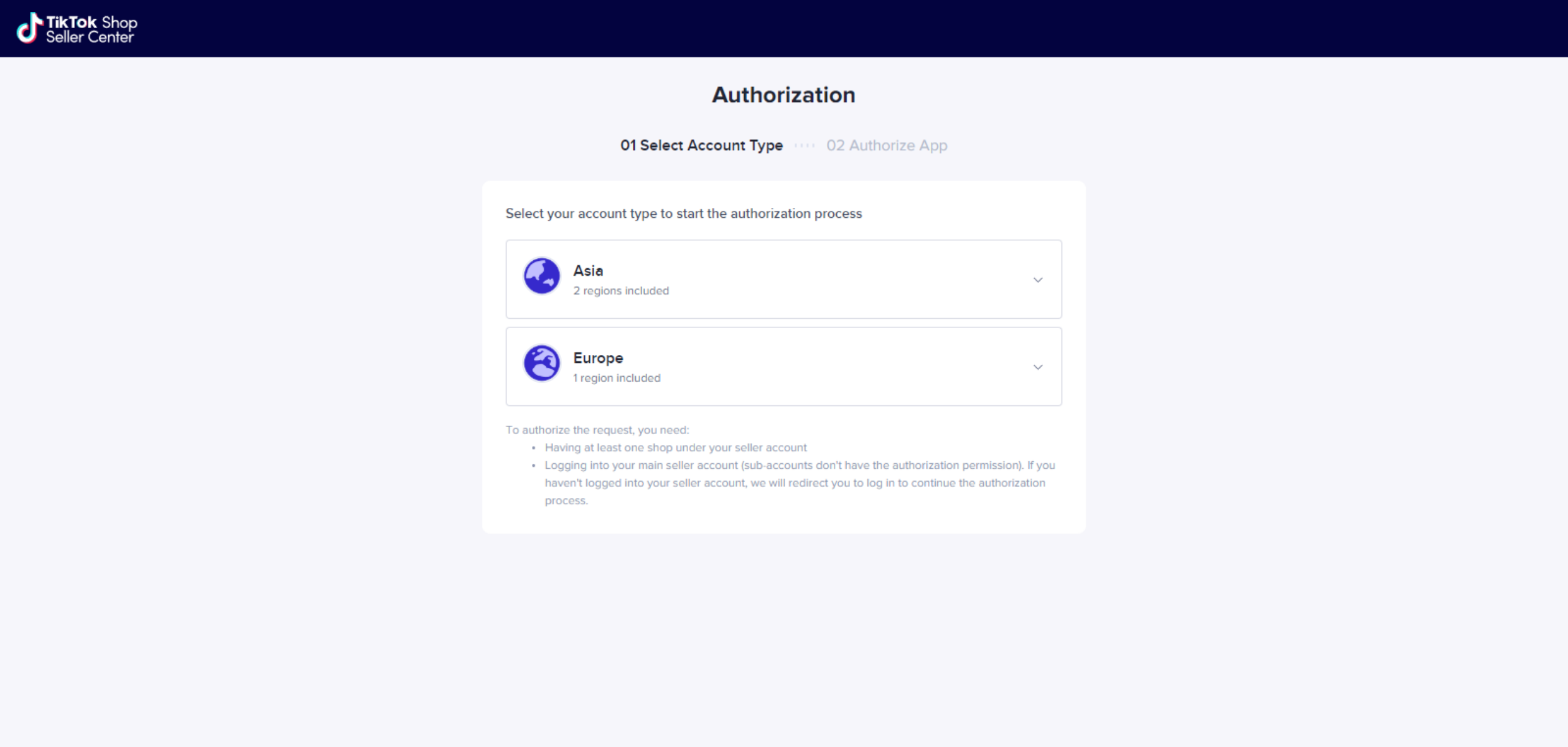
Bước 3: Kết nối hệ thống FBU và Tiktok Shop
- Chọn thị trường: Asia Seller hoặc Europe Seller => Chọn quốc gia => Chọn “Next”
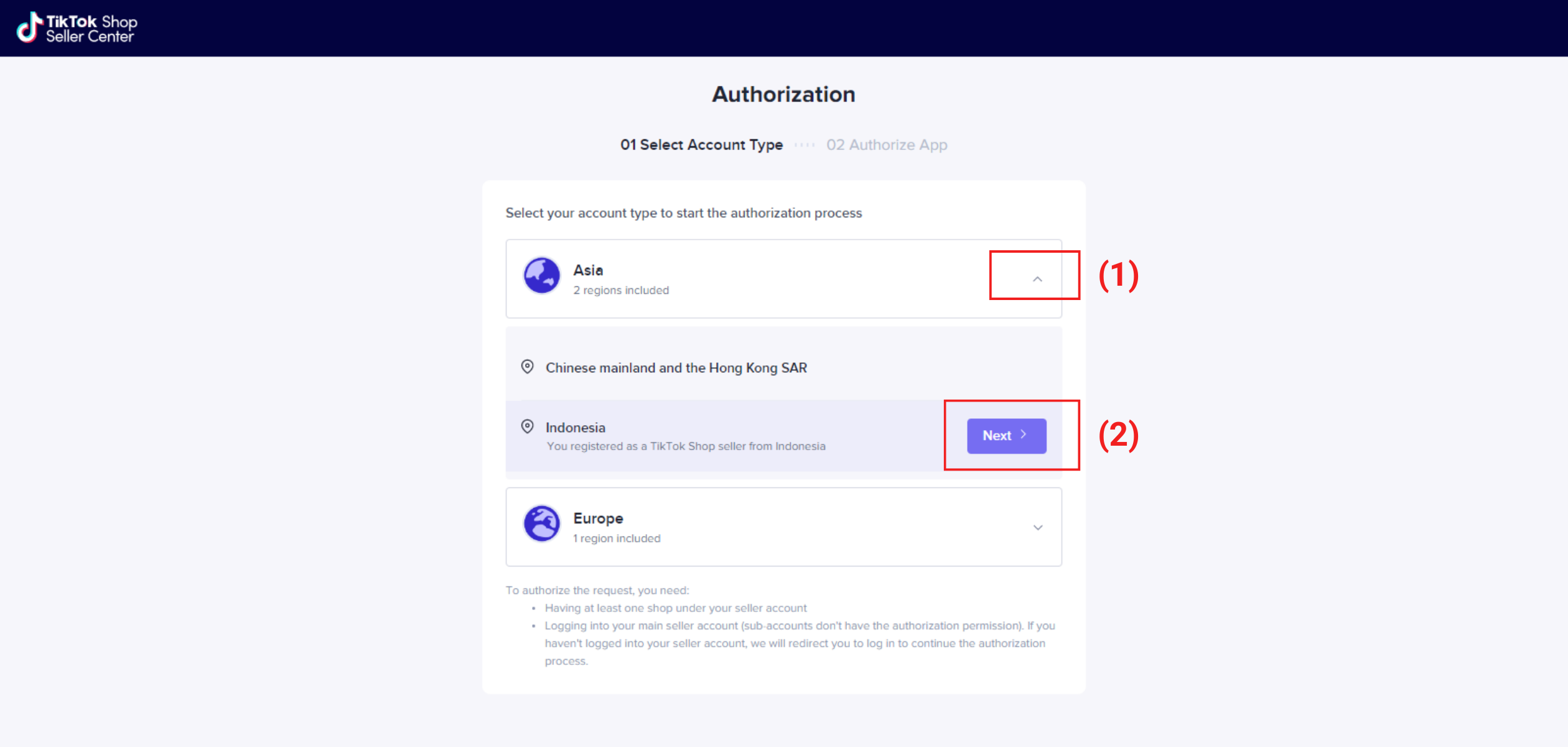
- Điền thông tin Email và Password tài khoản Tiktok Shop của Bạn => Chọn “Log In”
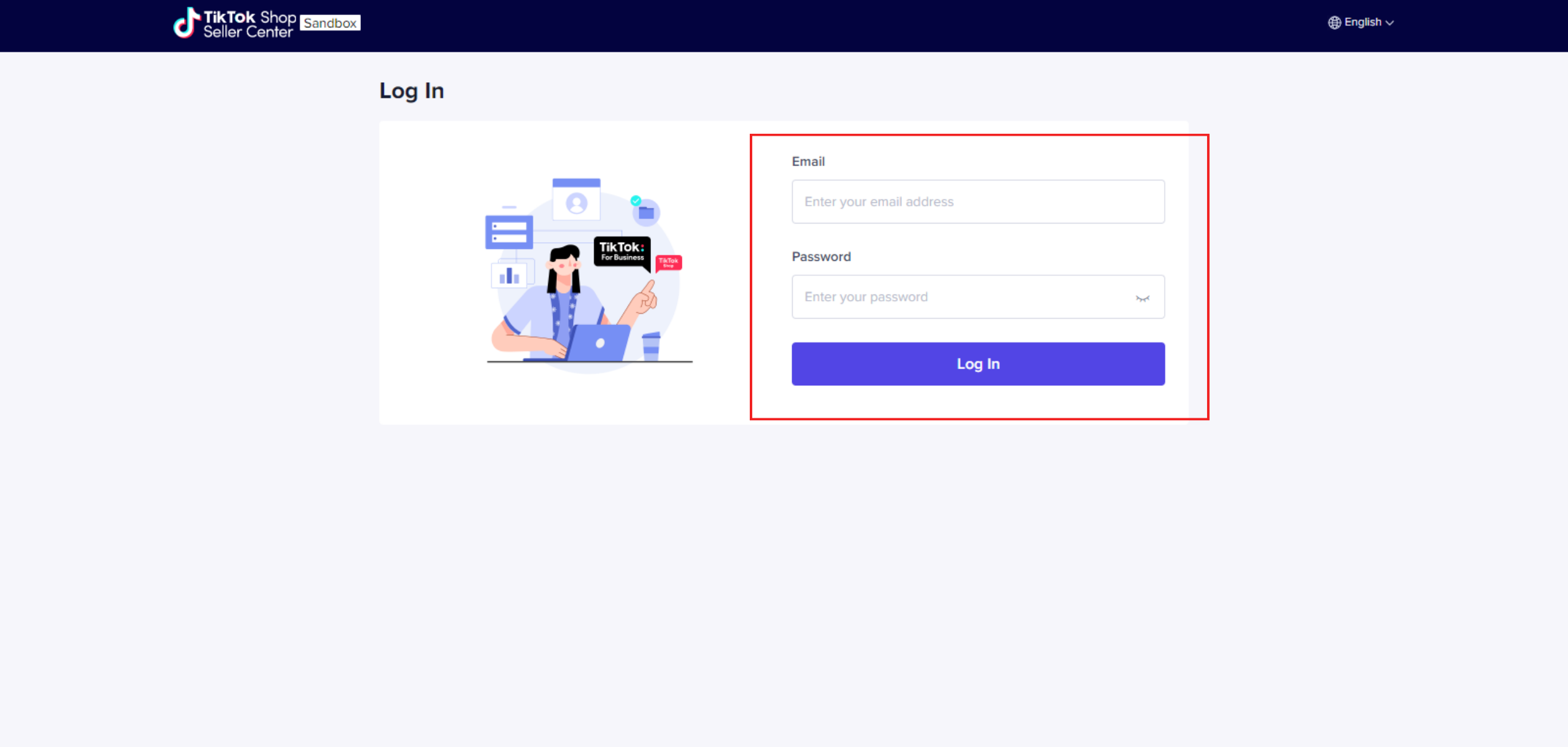
- Tích chọn vào tickbox “I read and agree with TikTok Shop Open Platform Authorization Agreement” => Chọn “Authorize”
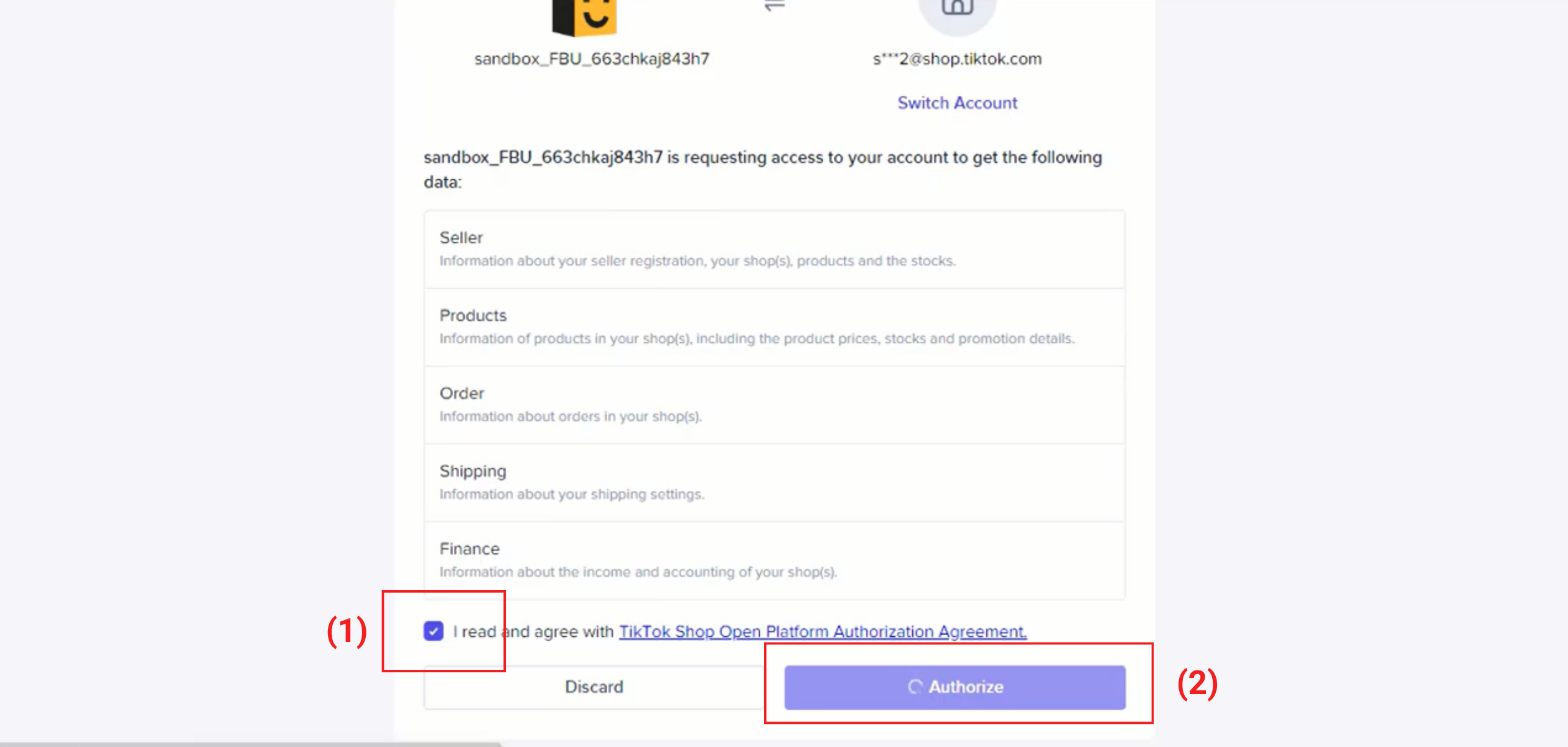
=> Kết nối thành công cửa hàng Tiktok Shop lên hệ thống FBU
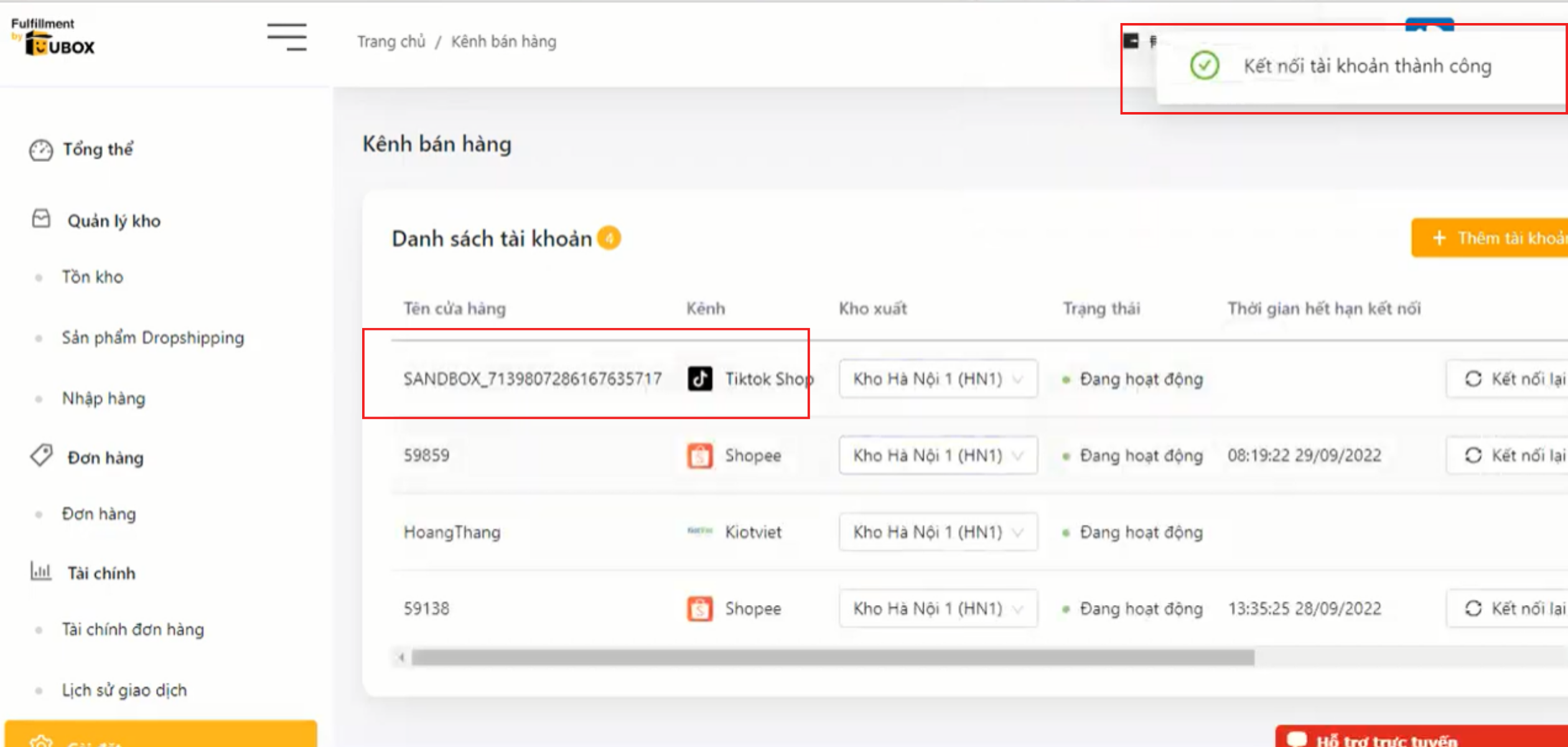
Bước 4: Đồng bộ thông tin sản phẩm từ Tiktok Shop sang FBU
- Chọn tab “Menu” ở bên trái giao diện => Chọn “Kênh bán hàng” trong mục Cài đặt => Chọn “Đồng bộ sản phẩm” tương ứng với kênh Tiktok Shop
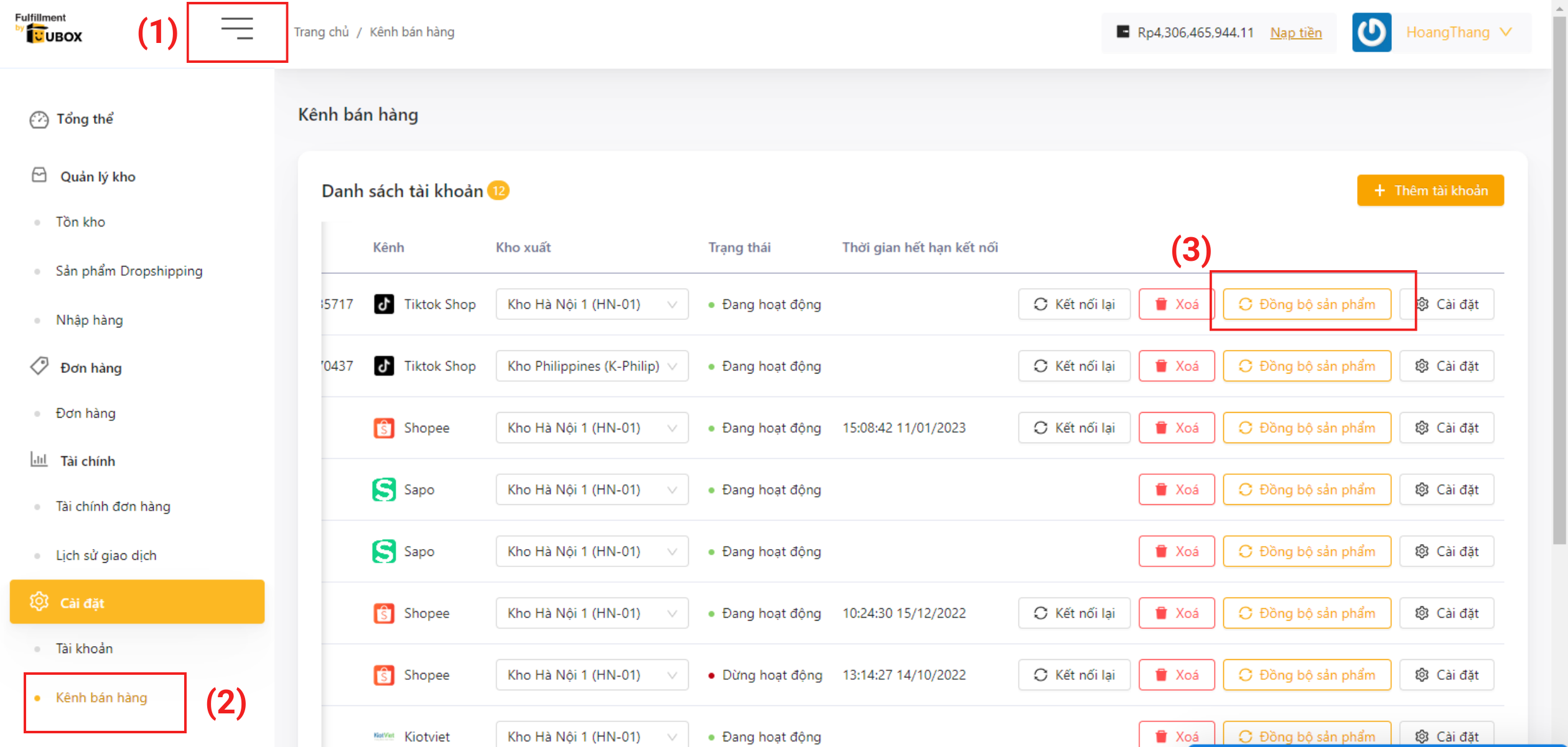
- Thông báo đồng bộ thành công
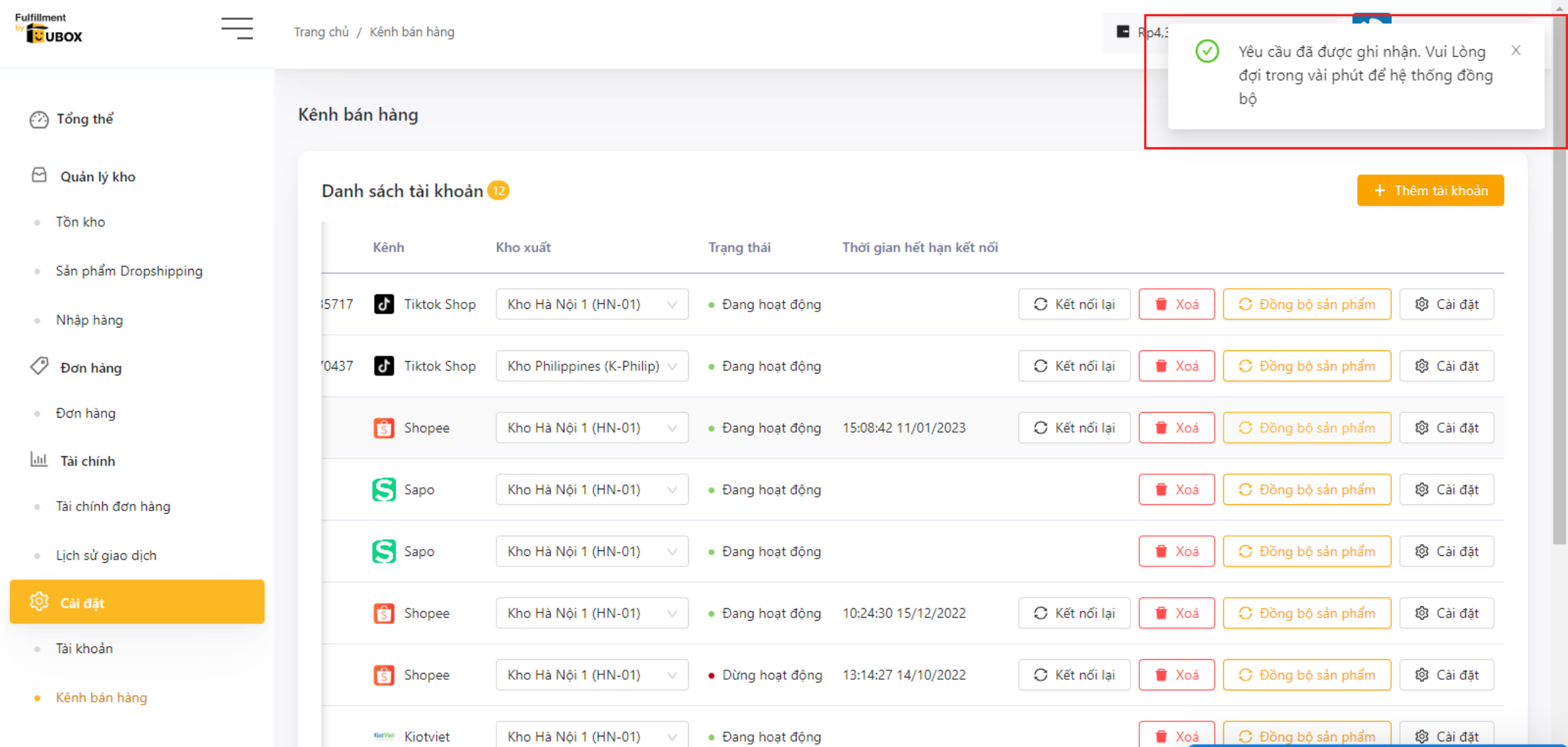
Bước 5: Đồng bộ tồn sản phẩm từ Tiktok Shop sang FBU
- Chọn tab “Menu” ở bên trái giao diện => Chọn “Kênh bán hàng” trong mục Cài đặt => Chọn “Cài đặt” tương ứng với kênh Tiktok Shop
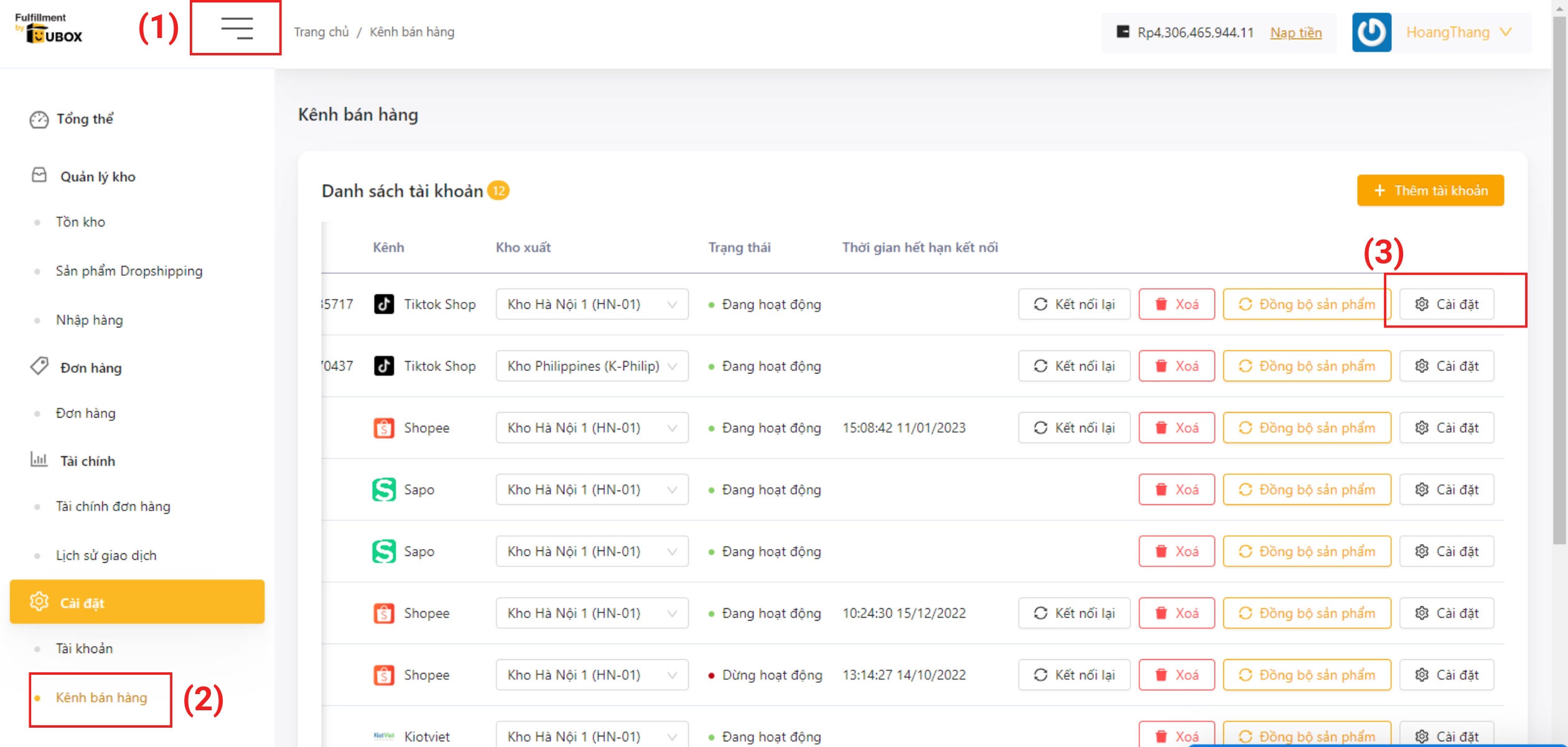
- Chọn kiểu đồng bộ: “Đồng bộ tồn tạm tính” hoặc “Đồng bộ tồn thực tế” => Chọn “Xác nhận”

- Thông báo đồng bộ tồn thành công
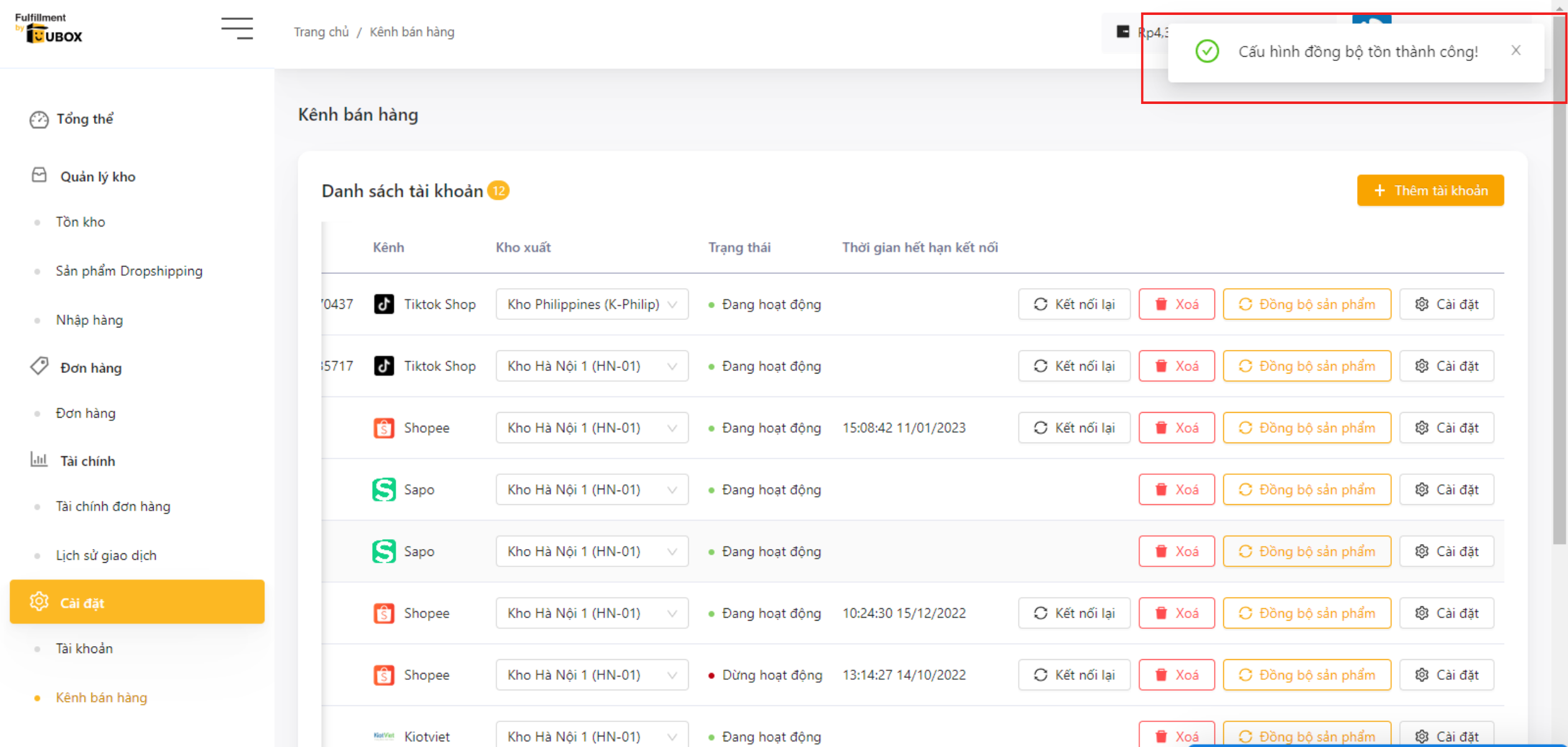
Khi Bạn tạo đơn trên Tiktok Shop, thông tin đơn hàng sẽ được tự động đồng bộ sang FBU.
- Tạo đơn hàng trên Tiktok Shop
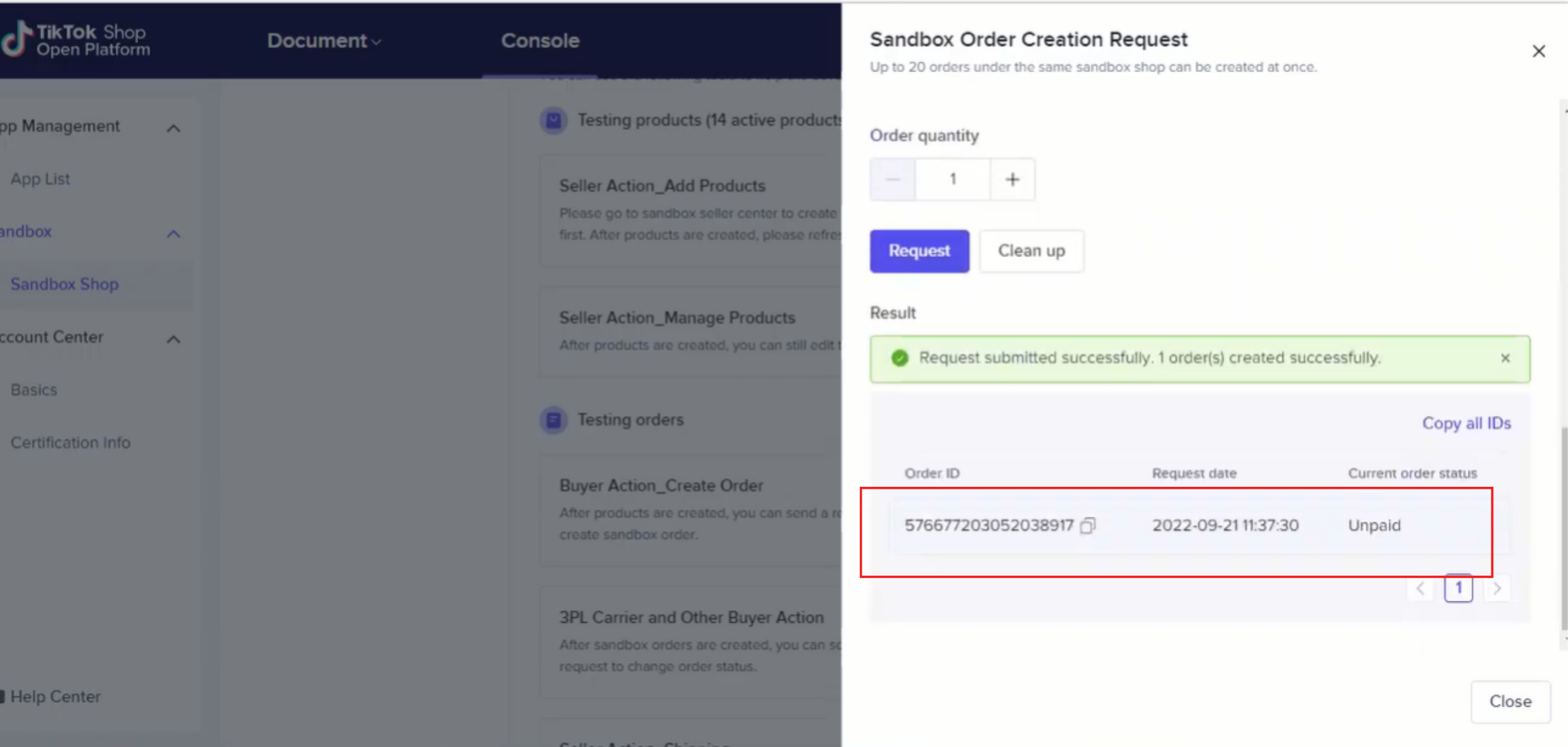
- Thông tin được hàng được đồng bộ sang FBU
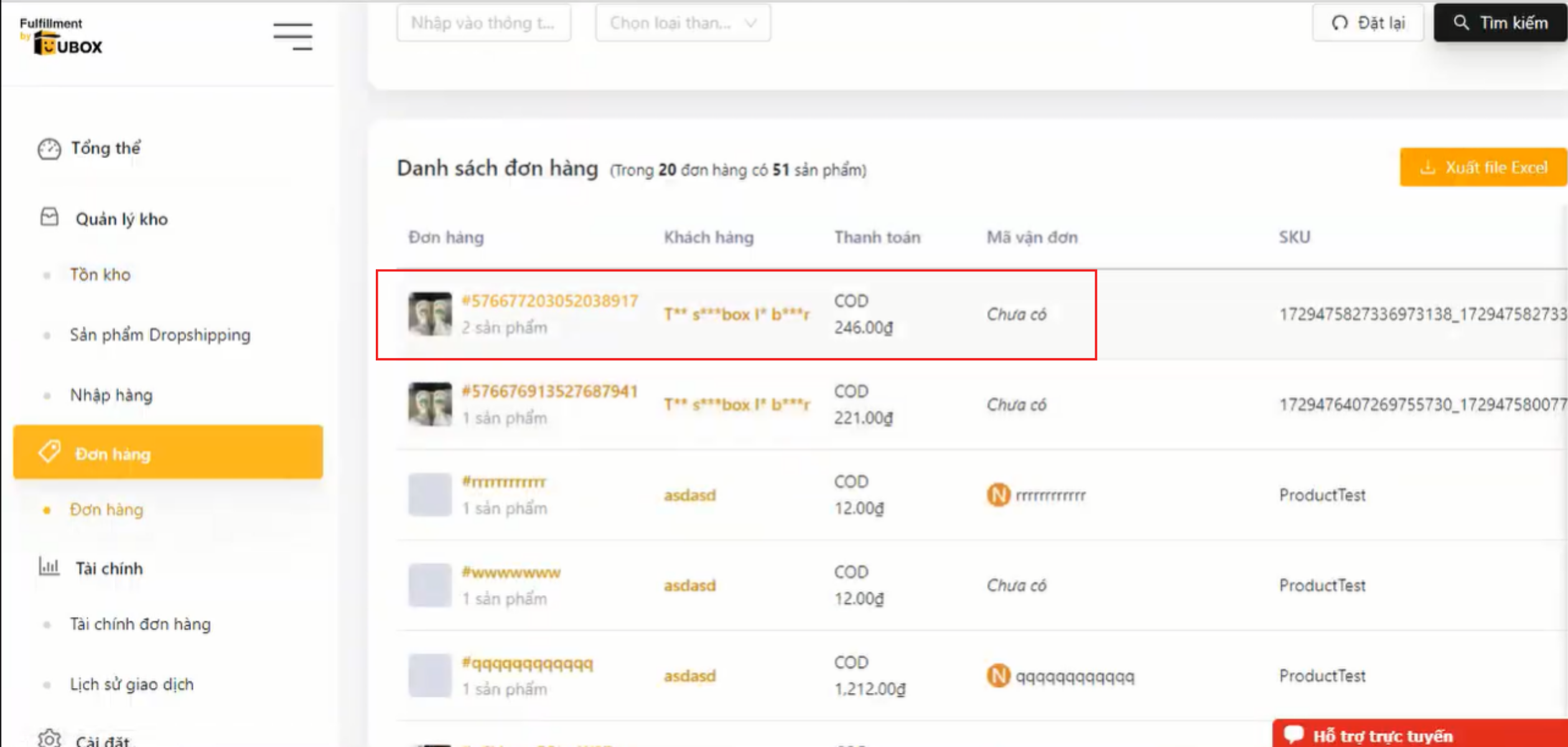
Vậy là đã hoàn tất việc kết nối cửa hàng Tikok Shop với hệ thống Fulfillment của FBU. Bạn có thể đẩy đơn hàng trực tiếp từ TikTok sang cho FBU đóng gói và kết nối giao hàng với đơn vị vận chuyển nội địa.
Trong quá trình kết nối tài khoản và đồng bộ sản phẩm, đồng bộ tồn kho, nếu có thắc mắc hãy liên hệ với DVKH tại khung chat ”Hỗ trợ trực tuyến” trên website để được hỗ trợ kịp thời.